win10网络状态显示未连接怎么办 win10网络状态未连接处理方法
在长时间操作win10电脑的过程中,我们也难免会遇到网络连接的故障,导致系统无法正常上网,例如有些用户在启动win10电脑进入系统桌面之后,在进行网络连接时网络状态却一直显示未连接情况,对此win10网络状态显示未连接怎么办呢?今天小编就来教大家win10网络状态未连接处理方法。
具体方法:
方法一:检查网络连接
首先,我们需要检查电脑是否已连接网络。我们可以在任务栏中查看网络图标是否有红色的“X”标志,如果有,那么我们需要打开网络设置,检查是否已连接到所需的网络。
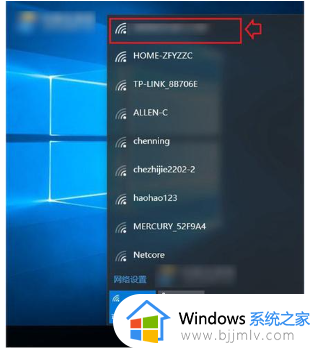
方法二:重置网络适配器
如果电脑已连接到网络,但是网络未连接,我们可以尝试重置网络适配器。我们可以在Win10的控制面板中找到“网络和共享中心”,再找到“更改适配器设置”,右键点击所需的适配器,选择“禁用”后再重新启用即可。
方法三:检查路由器连接
除了检查电脑的网络连接,我们也需要检查路由器的连接。我们可以检查路由器是否已正确连接电脑和网络,或者尝试重新启动路由器以重新连接网络。
方法四:清除DNS缓存
在一些情况下,DNS缓存会导致网络未连接的问题。我们可以在Win10的命令提示符中输入“ipconfig /flushdns”命令,清除DNS缓存,然后重新启动电脑。
方法五:更新网络驱动程序
最后,我们也可以尝试更新网络驱动程序。我们可以在设备管理器中找到网络适配器,右键点击所需的适配器,选择“更新驱动程序”,然后按照提示进行操作即可。
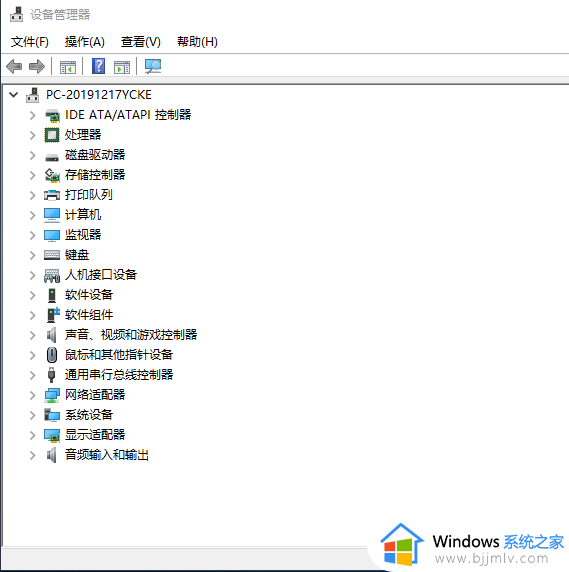
以上就是小编给大家介绍的win10网络状态未连接处理方法了,碰到同样情况的朋友们赶紧参照小编的方法来处理吧,希望本文能够对大家有所帮助。
win10网络状态显示未连接怎么办 win10网络状态未连接处理方法相关教程
- win10你未连接到任何网络解决方法 win10电脑显示未连接到任何网络怎么办
- win10能上网但是网络显示未连接怎么回事 win10电脑能上网但是显示网络未连接如何解决
- win10 xbox无法连接网络怎么办 win10电脑xbox网络连接失败处理方法
- win10无法连接网络怎么办 更新了win10无法连接网络处理方法
- win10连着网图标显示未连接怎么办 win10已连上网却显示未连接如何解决
- win10打印机未连接怎么办 windows10打印机显示未连接如何处理
- win10网络状态一条虚线怎么回事 win10网络状态一条虚线怎么解决
- 你未连接到任何网络win10右下角没有wifi图标处理方法
- win10wifi显示无法连接到网络怎么办 win10连接wifi显示无法连接到网络如何解决
- win10wifi提示无法连接到这个网络怎么办 win10连接wifi提示无法连接到这个网络如何处理
- win10如何看是否激活成功?怎么看win10是否激活状态
- win10怎么调语言设置 win10语言设置教程
- win10如何开启数据执行保护模式 win10怎么打开数据执行保护功能
- windows10怎么改文件属性 win10如何修改文件属性
- win10网络适配器驱动未检测到怎么办 win10未检测网络适配器的驱动程序处理方法
- win10的快速启动关闭设置方法 win10系统的快速启动怎么关闭
热门推荐
win10系统教程推荐
- 1 windows10怎么改名字 如何更改Windows10用户名
- 2 win10如何扩大c盘容量 win10怎么扩大c盘空间
- 3 windows10怎么改壁纸 更改win10桌面背景的步骤
- 4 win10显示扬声器未接入设备怎么办 win10电脑显示扬声器未接入处理方法
- 5 win10新建文件夹不见了怎么办 win10系统新建文件夹没有处理方法
- 6 windows10怎么不让电脑锁屏 win10系统如何彻底关掉自动锁屏
- 7 win10无线投屏搜索不到电视怎么办 win10无线投屏搜索不到电视如何处理
- 8 win10怎么备份磁盘的所有东西?win10如何备份磁盘文件数据
- 9 win10怎么把麦克风声音调大 win10如何把麦克风音量调大
- 10 win10看硬盘信息怎么查询 win10在哪里看硬盘信息
win10系统推荐